Како створити нову виртуелну машину у ВМваре Воркстатион 9
Виндовс 8 Вмваре Виртуелна машина / / March 18, 2020
Да ли вас Орацле Виртуалбок спушта? ВМваре Воркстатион је скупа алтернатива која поједностављује процес и олакшава управљање виртуелним машинама.
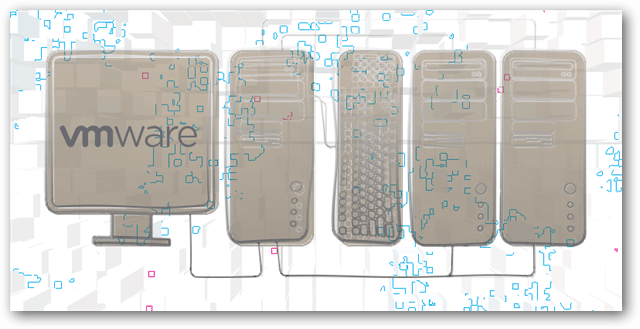
Био сам дугогодишњи обожаватељ ВиртуалБока, али недавно сам одлучио да шаљем ВМваре. Како се испоставило, стварно ми се свиђа. Лоша страна је што је малопродајна цена од 249 долара - програм прилично скупо скуп. На страну, провео сам последњих пар дана у постављању виртуелног окружења са ВМваре Воркстатион 9. ВМваре је стварно поједноставио процес креирања нових виртуелних машина (ВМ-ова) и у наставку сам написао брзи корак који детаљно описује искуство.
Захтеви
Постоји неколико ствари које би у идеалном случају требало да имате пре покушаја постављања виртуелне машине:
- .ИСО датотека оперативног система или инсталирајте диск (Виндовс, Линук или Мац ОС Кс)
- ЦПУ који подржава виртуализацију. Ако нисте сигурни, погледајте овај чланак.
- (Препоручује се) 2. чврсти диск за смештање ВМ-а да се спрече ограничења И / О-а
Када први пут отворите ВМваре Воркстатион, дугме за подешавање нове виртуелне машине није било лакше пронаћи. То је у горњем левом делу главног прозора. Притисак на ово дугме је оно што треба да урадите да бисте започели.
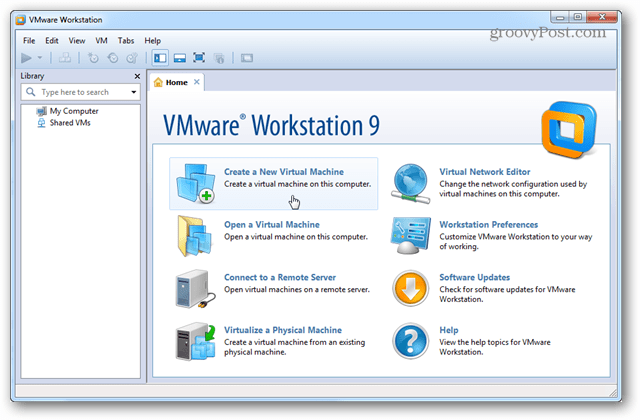
Чаробњак за инсталацију ће се отворити и затражити да одаберете једну од две различите инсталационе конфигурације. За већину намена и сврха, типична инсталација ће се показати баш у реду.
Адванцед ће додати мало више прилагођавања инсталацији, као што су компатибилност, меморија, ограничења ЦПУ-а, али већина напредних поставки се касније може подесити касније.
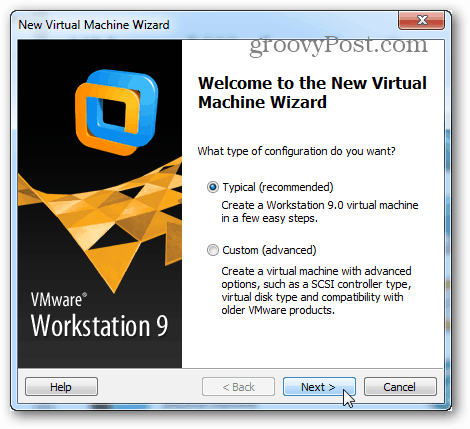
Сада је вријеме да одаберете инсталацијску .ИСО датотеку или диск са ДВД уређаја. Имајте на уму да најновије верзије оперативног система Виндовс и других оперативних система подржавају једноставну инсталацију ВМваре-а. Све то значи да ће чаробњак за подешавање ВМ-а поставити неколико основних питања о учитавању ОС-а пре него што се покрене, а затим ће натерати ОС потпуно без надзора.
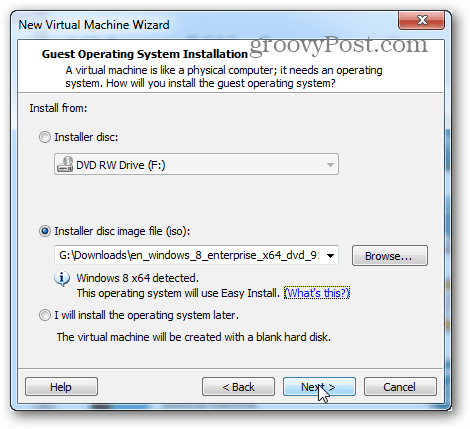
Следећи корак је део Еаси Инсталл-а. Подаци овде унесени ће се користити за аутоматизацију инсталације оперативног система. Ако постављате Виндовс ВМ, можда ће бити потребно да кључ производа или другачија инсталација без надзора можда неће бити потпуно аутоматизована.
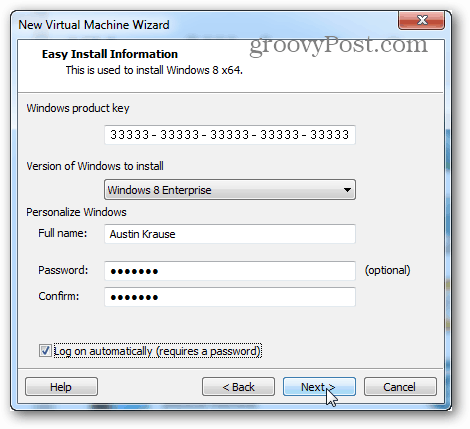
Даље је важан корак. ВМваре ће тражити име које ће дати виртуелној машини, а затим ће питати где да сачува датотеке података виртуелне машине и ВХД (виртуелни чврсти диск).
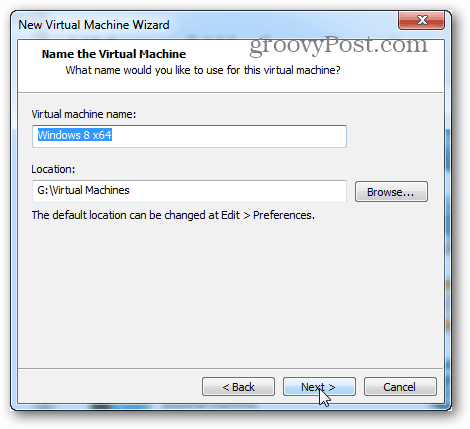
Сада одаберите колико је велика максимална величина виртуелног хард диска и какав ће тип датотека користити диск. Имајте на уму да чак и ако оставите максималну величину на подразумеваних 60 ГБ, виртуални диск заправо неће бити те величине све док ВМ дословно не садржи толико података.
Бирање између појединачних датотека и дељења може бити мало сложеније. Ако нисте сигурни шта треба учинити, изаберите сплит. Разговараћу овде о разликама:
- Разделити
- Подељени виртуелни диск дизајниран је с максималном компатибилношћу. Радит ће на вањским и унутрашњим погонима свих врста форматирања, укључујући ФАТ. То је примарни разлог што је Сплит Чаробњак одабран према заданим поставкама у чаробњаку за стварање ВМ-а.
- Један фајл
- Погон једне датотеке ће боље радити са великим виртуелним дисковима (200 ГБ +). Међутим, наићи ће на компатибилност са неким физичким чврстим дисковима (обично спољним). Виртуални диск с једном датотеком треба користити само на физичким погонима који користе датотечни систем НТФС или екФАТ.
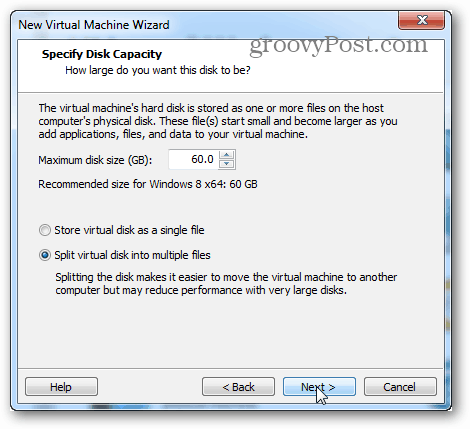
Следи резиме ВМ-а и дугме Заврши. Једном када се кликне Финисх, инсталација ће почети. Ту је и дугме Цустомизе Хардваре (Прилагоди хардвер…), али које се касније може променити по потреби. Време је да се емисија крене на пут!
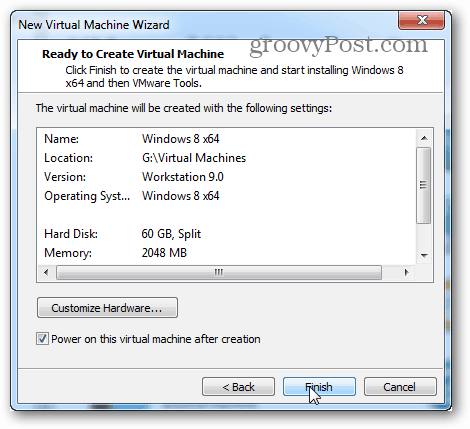
У овом тренутку враћате се у прозор Радне станице. На главном екрану ће се приказати ОС који се инсталира. У мом случају инсталирао сам Виндовс 8 и једноставно сам га умањио и урадио нешто друго док сам чекао да се заврши.
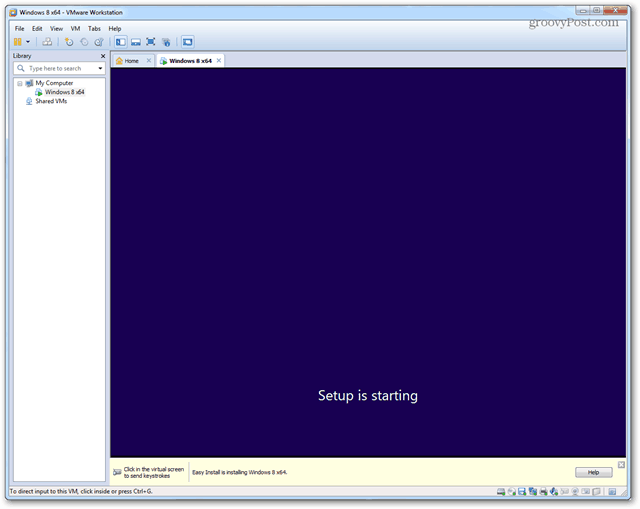
Једном када је инсталација завршена, ОС на виртуелној машини требало би да се учита и ВМваре Алати би требало аутоматски да се инсталирају. Гроови! Све ради!
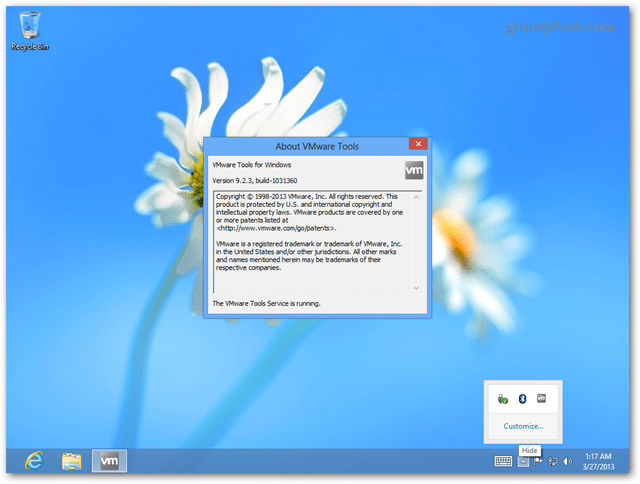
Искључивање, спавање и остале команде могу се директно послати путем ВМ-а преко интерфејса Воркстатион. Само кликните десним тастером миша на ВМ име и издајте све што вам треба.
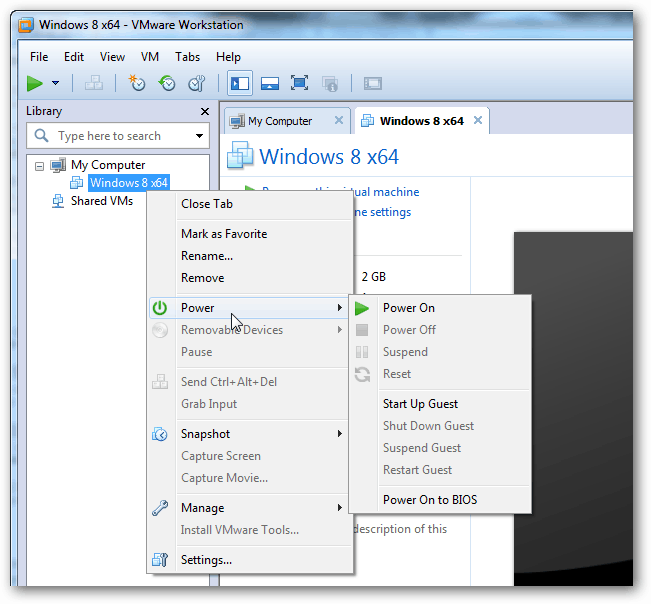
У прозору Подешавања за одређени ВМ можете подесити који хардвер ВМ дозвољава да користи и поставља различите РАМ, ЦПУ и алокацију погона.
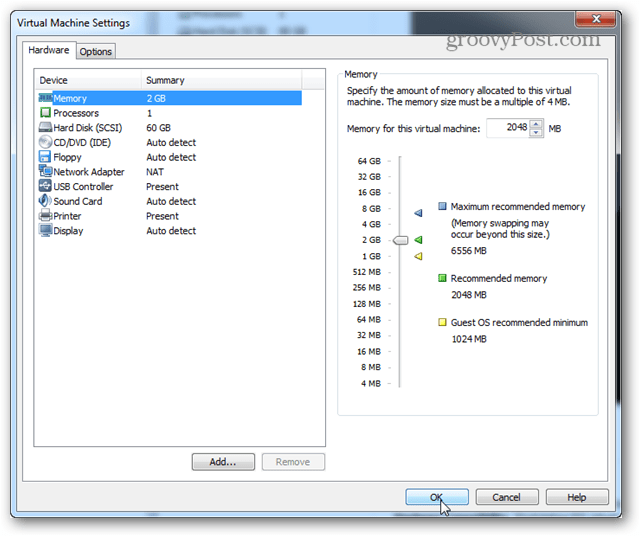
То је све што треба да се постави ВМ у ВМваре Воркстатион 9. Ако имате било каквих питања или коментара, испустите их испод!



